프리미어 프로에서 시간을 나타내고 싶은데 소수점(밀리초 등)은 보여주는 기능이 없다. 프리미어 프로에서 제공하는 타임코드는 초 단위까지는 시간을 기준으로 하고 그 아래로는 프레임을 기준으로 보여주기 때문이다.(ex. 30fps, 60fps...)
슬로우모션 영상을 편집할 일이 있어 이를 고민했고 결국 약간의 트릭을 이용해 비슷하게 구현했다. 다음은 그 방법이다.
프로젝트 패널에서 오른쪽 마우스 클릭하고 새 항목에서 투명 비디오를 선택한다.

시간 기준에서 원하는 fps를 선택한다. 계산의 편의를 위해 60fps를 하였다.

투명 비디오를 타임라인 패널로 옮겨준다.(마우스로 꾹 눌러서 옮기면 된다)

효과에서 시간 코드를 입력한 후 투명 비디오에 적용한다.(이것도 마우스로 꾹 눌러서 옮기면 된다)

아래처럼 시간 코드가 보인다.
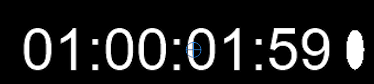
60fps로 했기 때문에 1/60초마다 1이 올라간다.
우리는 이것으로 소수점을 나타내 주면 된다.
그리고 초를 나타내 주기 위해 만든 클립을 복사해주자.(Alt 키를 누르고 마우스로 드래그하면 복사된다. 소수점을 나타낼 클립을 1번 클립, 초를 나타낼 클립을 2번 클립이라고 하겠다.)
1번 클립의 효과 컨트롤의 시간 코드에서 필드 기호의 형식을 SMPTE에서 프레임으로 바꿔준다.

그리고 바로 밑 효과 컨트롤의 시간 코드에서 필드 기호의 시간 코드 소스를 클립으로 바꿔준다.



이렇게 시간이 지나며 숫자가 올라가는 것을 이용해 소수점을 보여주면 된다.
기본적으로 투명 비디오는 5초이며 300 프레임이다. 그리고 프레임은 가운데 맞춤이라 1000 프레임이 넘어가기 전에는 자릿수가 계속 바뀐다. 그래서 51초 즈음에서 잘라준다. 그래야 프레임이 1000에서 2999까지 포함된다.
(50초에 딱 자르면 나중에 미세 조정할 때 어렵다. 1초 정도는 여유를 두자. 추후에 가능하다)

그리고 효과 컨트롤의 시간 코드에서 마스크를 이용해 천의 자리와 뒤의 동그라미를 지워준다.


1번 클립은 1초에 60 프레임이 진행된다.
1초는 1000밀리 초이다. 즉 1초에 1000 프레임이 올라가면 된다. 즉 16.66배(1000/60배) 빨리 재생하면 된다.
그런데 투명 비디오는 속도/지속 시간 (Ctrl + r)을 이용해 배속을 할 수 없다.
이럴 때 중첩을 이용하면 된다. 클립에서 오른쪽 마우스 클릭 후 중첩을 누른다.


33초 20 프레임에서 잘라준다.

그리고 50초 00 프레임에서 잘라준다.

그리고 앞의 것을 지우고 실행시키면 아래 같은 영상이 나온다.
이제 이것을 배속 처리해주면 된다.
이제 이것을 16.66배 배속시키면 된다. 속도/지속 시간 (Ctrl + r)을 이용해 배속을 설정하자.

그러면 아래와 같은 1초짜리 클립이 나온다.

이것을 실행시키면 아래와 같다.
그런데 000부터 시작하지 않고 999부터 시작한다. 이를 앞뒤로 한 프레임씩 늘리고 줄이면서 미세 조정해주자.
위 과정을 잘 따라왔다면 앞에서 1 프레임 삭제, 뒤에서 1 프레임 추가해주면 된다. 그러면 아래처럼 첫 프레임은 016, 마지막 프레임은 999가 되는 1초짜리 클립이 완성된다.
그리고 이것을 복사 붙여넣기하면 아래처럼 된다.
이제 초를 붙여보자. 좀 전에 복사해둔 2번 클립을 같은 시간대에 위치시키고 프레임 부분을 마스크로 지워준다.

그리고 2번 클립의 시간 코드의 가로 위치를 적절히 옮겨주고 실행하면 아래와 같다.
이렇게 프리미어 프로에서 시간 코드의 프레임을 이용하여 밀리초를 구현했다. 이 정도의 간단한 이펙트는 프리미어로도 얼마든지 가능하다. 시간 표현 형식을 바꾸는 것은 위에서 사용한 마스크와 텍스트 효과를 적절히 사용하면 된다. 이를 이용해 배속을 조절하면 초반부의 영상처럼 슬로우모션에서 얼마나 지났는지 등의 효과를 줄 수 있다. 이 글이 도움이 되었기를 바란다.
'IT 팁' 카테고리의 다른 글
| 10분만에 알아보는 딥러닝의 역사(이미지편) (0) | 2021.03.26 |
|---|---|
| 노트북 CPU 온도 낮추는 네 가지 방법 (2) | 2021.03.25 |
| 블루투스로 핸드폰과 컴퓨터끼리 파일 전송 방법 (0) | 2021.03.23 |
| 드라이브 정리 한눈에 쉽게 하기 (0) | 2021.03.23 |
| 카카오톡 광고 제거하기(쇼핑 탭, 카카오뷰(뷰 탭) 제거) (51) | 2021.03.22 |